Реклама
 Прошлог месеца сам написао чланак о различитим алатима које можете користити створите резервне копије Како аутоматизирати и заказати редовне сигурносне копије сустава Виндовс 7Превише корисника рачунара не успева правилно да направи сигурносну копију својих система и својих података. Због тога сам често био у позицији да морам рећи породици и пријатељима да све ... Опширније или слике свих ваших Виндовс 7 рачунарских система. Иако је важно да направите потпуно резервне копије целог система, можда бисте желели да чешће правите сигурносне копије заиста важних директоријума или датотека. То се често догађа у области ИТ-а, где имате клијенте који прикупљају податке у одређеном директорију, и они желе да буду сигурни да постоје редовне дневне (или сатне) резервне копије података.
Прошлог месеца сам написао чланак о различитим алатима које можете користити створите резервне копије Како аутоматизирати и заказати редовне сигурносне копије сустава Виндовс 7Превише корисника рачунара не успева правилно да направи сигурносну копију својих система и својих података. Због тога сам често био у позицији да морам рећи породици и пријатељима да све ... Опширније или слике свих ваших Виндовс 7 рачунарских система. Иако је важно да направите потпуно резервне копије целог система, можда бисте желели да чешће правите сигурносне копије заиста важних директоријума или датотека. То се често догађа у области ИТ-а, где имате клијенте који прикупљају податке у одређеном директорију, и они желе да буду сигурни да постоје редовне дневне (или сатне) резервне копије података.
Овде смо на МУО-у покренули доста решења за резервно копирање података, као што је Тинин чланак о клонирање хард дискова 5 начина за клонирање и копирање тврдог диска Опширније , Стефанов чланак о алатима за синхронизацију датотека или Сханкаров чланак о
синхронизовање датотека Како синхронизирати датотеке између ПЦ-а и УСБ Тхумб Дриве-а? Опширније између ПЦ-а и УСБ погона. Јустин је то урадио и јуче Редо Израдите сигурносну копију цијелог тврдог диска помоћу Редо сигурносне копије и опоравкаЈедноставно направите копију свог целог диска. Немојте само правити резервне копије података: направите резервну копију целог софтвера, подешавања и свега осталог клонирањем целог чврстог диска. Понови сигурносну копију ... Опширније . Сва ова решења су одлична, али ако радите у окружењу које је опрезно око бесплатног софтвера треће стране пакета или компанија које се желе само држати Мицрософтових производа, можда ћете се наћи без добра решење.У овом чланку ћу вам показати како можете користити комбинацију Мицрософтовог бесплатног СинцТои алата са врло једноставним заказаним ВБ скриптом који ће аутоматизовати читав процес прављења сигурносних копија.
Постављање СинцТои-а за аутоматске сигурносне копије датотека
Мицрософт СинцТои је бесплатан алат који вам омогућава да "упарите" директоријуме или за клони еха или за пуну синхронизацију. Објаснићу разлику у наставку. Међутим, поента је у томе да пре него што аутоматизујете директоријум и резервне копије датотека, морате да поставите све области које желите да копирате и где желите да архивирана копија иде.

То радите када први пут покренете СинцТои кликом на „Направите нови пар директоријума", А затим дефинисање леве (од) мапе и десне (до) фасцикле. Други корак процеса подешавања синхронизације је одабир врсте синхронизације коју желите.
“Синхронизујте“Је двосмерна сигурносна копија података. То значи да ако се појави било која нова датотека или се ажурира са леве или десне стране, те промене ће се копирати у други директориј. Са друге стране, Ецхо само зрцали све промене са леве мапе на десну. То обично људи желе да раде када праве резервну копију одређеног директоријума - желе да се све промене огледају на резервној копији.

У заказаном решењу које ћу вам показати како да подесите, поставићу четири пара мапа. Сваки пар је резервна копија коју желим да обрадујем током једног одређеног доба дана. Ујутро ћу направити резервну копију једне мапе. У подне ћу направити резервну копију другог, и тако даље.

Једном када поставите све мапе за које желите да извршите аутоматско прављење резервних копија, време је за подешавање надоградите скрипту која ће покренути СинцТои помоћу функције командне линије коју Мицрософт нуди с оруђе.
Постављање скрипте за аутоматизацију СинцТои
ВБ скрипта коју ћу вам показати проверићете тренутно доба дана и извршиће одговарајућу команду за покретање програма Мицрософт СинцТои и прављење резервне копије десног директоријума.
То се користи коришћењем упареног директорија који сте поставили у горњој алатци. Копирајте скрипту у нотепад и сачувајте је као нешто попут „датабацкуп.всф“.
Горња скрипта тренутно једноставно проверава сат (на основу рачунарског сата на којем се скрипта покреће), а ако је између поноћи и 6:59 ујутро, синхронизираће пар "МорнингФилес" који сте поставили. Између 7:00 и 12:59, пар "НоонФилес", и тако даље.
Све што требате сада да урадите је да поставите заказани задатак за Виндовс који ће скрипту покренути изнад четири пута дневно унутар четири временска раздобља. Ово је такође прилично једноставно, само идите на Цонтрол Панел (Административна табла) и отворите Сцхедулер (Задач). Кликните на "Креирај задатак “.

Дајте задатак задатку, а затим кликните на картицу окидача. Обавезно изаберите „По распореду“, Свакодневно, понављајте сваки дан, почните у 15:00., а затим на дну кликните да бисте задатак понављали сваких 6 сати. То ће покренути задатак у 0300, 0900, 1500 и 2100 сати.

Све су то унутар једног од четири временска распона која сте заказали у свом сценарију. Сада кликните на Акције и изаберите „Покрените програм"Са падајуће листе и потражите где сте сачували скрипту.
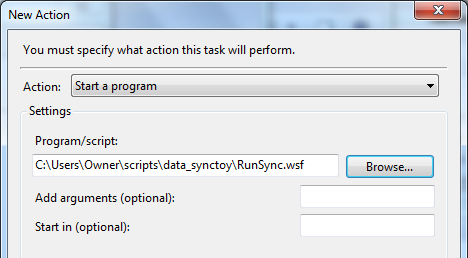
То је све! Сада ће планер задатака покретати вашу појединачну скрипту четири пута дневно (нема потребе да се правите са више задатака). Ваша скрипта ће управљати покретањем СинцТои-а у командном режиму покретањем „СинцТоиЦмд.еке -Р ЕвенингФилес"- са било којим паром датотека који сте назвали по" -Р ".
Можете да пратите да ли се ваша скрипта покреће тако што ћете проверити датотеку дневника СинцТои на „Ц: \ Корисници \ Власник \ АппДата \ Лоцал \ Мицрософт \ СинцТои \ 2.0 \ СинцТоиЛог.лог”

Дневник се ажурира сваки пут када се покрене СинцТои, и показаће вам који је директоријум био резерван, када је завршен, број датотека и величина резервне копије.
Да ли ово рјешење за сигурносно копирање података ради за вас? Имате ли друге начине на које желите да аутоматски направите сигурносну копију важних података и мапа? Поделите своје мисли у одељку за коментаре испод.
Кредитна слика: Схуттерстоцк
Риан је дипломирао електротехнику. Радио је 13 година у инжењерству аутоматизације, 5 година у ИТ-у, а сада је Аппс инжењер. Бивши главни уредник МакеУсеОф-а, говорио је на националним конференцијама о визуализацији података и био је приказан на националној телевизији и радију.